Nếu là người dùng Microsoft 365, bạn có thể đã thấy biểu tượng cho ứng dụng Power Automate được liệt kê trong số các ứng dụng Microsoft mà bạn quen thuộc hơn, như Excel, Powerpoint và Outlook. Chúng ta sẽ thảo luận về Power Automate là gì và nó có thể làm gì. Sau đó, chúng ta sẽ xem xét một số mẫu Power Automate hữu ích mà bạn có thể triển khai ngay lập tức.
Nhiều công việc văn phòng liên quan đến các nhiệm vụ lặp đi lặp lại mà không cần một nhà khoa học tên lửa thực hiện – những việc như lưu tệp đính kèm email vào một thư mục cụ thể trên OneDrive hoặc Dropbox hoặc tạo một nhiệm vụ trong Microsoft Lập kế hoạch cho một tin nhắn trong Microsoft Teams. Đây là những loại nhiệm vụ mà Power Automate được tạo ra để thực hiện.
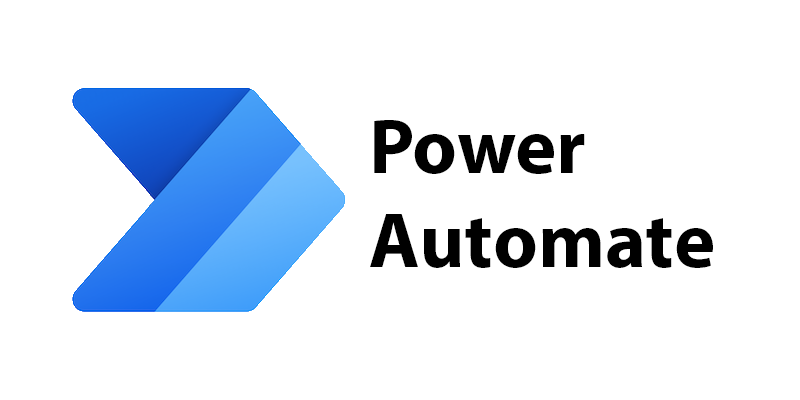
Microsoft Power Automate là gì?
Microsoft Power Automate từng được gọi là Microsoft Flow. Đây là bộ công cụ tương tự như IFTTT (Nếu cái này thì cái đó) mà bạn có thể sử dụng để thực hiện những việc như:
Nói cách khác, Microsoft Power Automate cho phép bạn thay thế các quy trình thủ công và đôi khi phức tạp bằng quy trình làm việc tự động.
Không chỉ dành cho Microsoft Apps
Như bạn mong đợi, Microsoft Power Automate kết nối với các ứng dụng Microsoft khác. Ví dụ: bạn có thể thiết lập một quy trình trong Power Automate để nhận một thông báo bạn nhận được trong Microsoft Teams và lưu nó vào Microsoft OneNote.
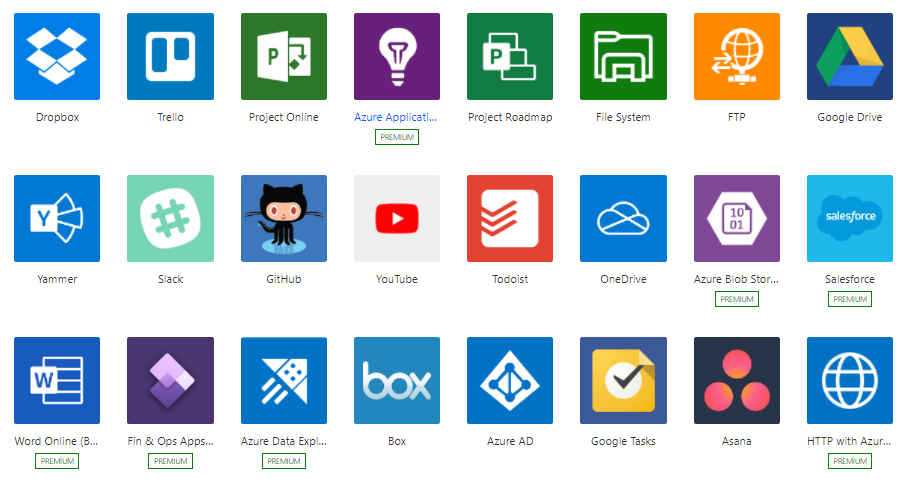
Nhưng điều khiến Power Automate thực sự hữu ích là nó cũng có thể kết nối với tấnứng dụng của bên thứ ba. Lần cuối cùng chúng tôi kiểm tra, Power Automate kết nối với hơn 500 dịch vụ khác. Ái chà.
Ba loại luồng
Microsoft phân loại những việc bạn có thể làm trong Power Automate thành ba loại luồng:
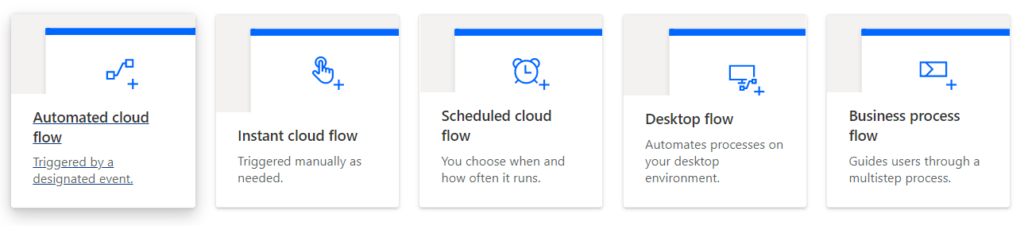
Hãy xem xét từng loại luồng và tìm hiểu lý do tại sao bạn có thể sử dụng nó.
Luồng đám mây của Power Automate
Các luồng đám mây trong Microsoft Power Automate có thể được chia nhỏ thành ba loại:
Luồng tự động được kích hoạt bởi một sự kiện, chẳng hạn như khi tweet mới được đăng với một thẻ bắt đầu bằng # cụ thể hoặc khi bạn nhận được email từ một người cụ thể. Bạn có thể sử dụng quy trình tự động để kết nối các tài khoản và cho phép chúng giao tiếp với nhau. Ví dụ: bạn có thể tạo tính năng tự động hóa gửi tin nhắn văn bản cho bạn bất cứ khi nào bạn nhận được email từ sếp của mình.
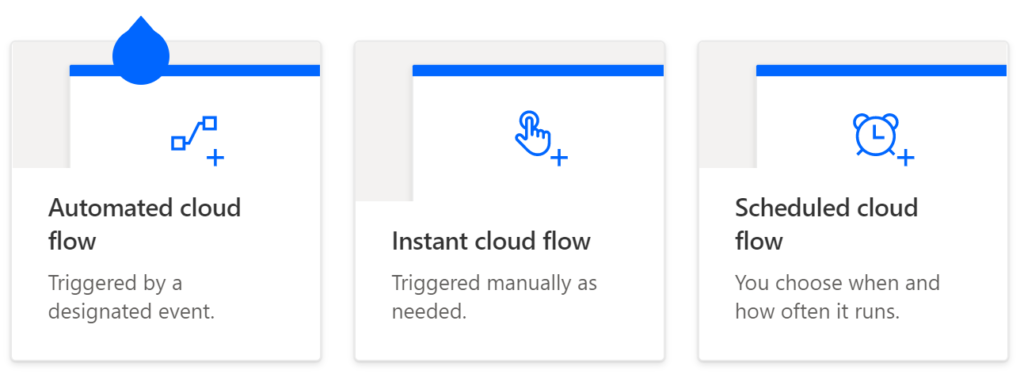
Việc nhấp vào nút sẽ kích hoạt dòng chảy tức thì. Giả sử bạn liên tục gửi email cho nhóm của mình để nhắc nhở tham gia cuộc họp nhóm hàng ngày. Bạn có thể tạo một nút để tự động hóa điều đó. Tạo nút, và sau đó bất kỳ khi nào bạn nhấp vào nút đó, một email sẽ tự động được gửi đến nhóm của bạn nhắc họ tham gia cuộc họp. Điều đó không chỉ giúp bạn tiết kiệm thời gian mà còn giảm thiểu những sai sót, chẳng hạn như vô tình để quên email của ai đó.
Quy trình đã lên lịch tự động hóa các công việc theo lịch trình. Ví dụ: bạn có thể tạo luồng theo lịch trình tự động tải dữ liệu lên trang SharePoint hoặc một cơ sở dữ liệu cụ thể.
Đó là ba loại luồng Power Automate xử lý thông tin trên đám mây. Tiếp theo, chúng tôi sẽ xem xét các quy trình cho các tác vụ bạn thực hiện trên máy tính để bàn của mình.
Power Automate's Desktop Flows
Microsoft có một công cụ được gọi là Power Automate Desktop giúp mở rộng khả năng của Power Automate, cho phép bạn tự động hóa các quy trình lặp đi lặp lại trên màn hình và bao gồm các hành động bạn thực hiện trên web. Nó tương tự như ghi macro trong Excel. Bạn có thể ghi lại một loạt các hành động và chỉ định các điều kiện phải đúng để kích hoạt tập hợp các hành động đó.
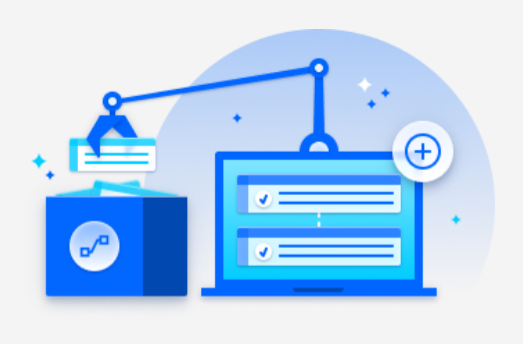
Ví dụ: bạn có thể tạo một luồng trên màn hình để trích xuất dữ liệu từ một trang web và thêm nó vào tệp Excel. Hoặc bạn có thể thiết lập một quy trình kết hợp các tài liệu Microsoft Word thành các tệp PDF.
Quy trình kinh doanh của Power Automate
Giả sử bạn có nhân viên phản hồi các yêu cầu dịch vụ của khách hàng. Bất kể nhân viên nào đang tương tác với khách hàng, bạn muốn họ làm theo các bước chính xác giống nhau, để trải nghiệm của khách hàng là nhất quán.
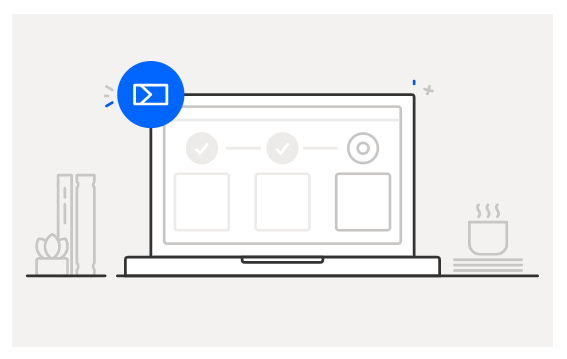
Nói cách khác, bạn có thể sử dụng quy trình kinh doanh để thiết lập một loạt các bước cho mọi người làm theo để đạt được một kết quả cụ thể. Thay vì chỉ dựa vào việc đào tạo nhân viên, các quy trình kinh doanh sẽ hướng dẫn nhân viên và giúp họ tránh những sai lầm.
Các mẫu Tự động hóa Sức mạnh Hữu ích
Có lẽ cách dễ nhất để bạn xoay quanh những gì Microsoft Power Automate có thể làm là khám phá một số mẫu. Nếu bạn đã sử dụng IFTTT, bạn đã quen với khái niệm này. Các mẫu Power Automate giống như applet hoặc công thức nấu ăn trong IFTTT.
Bạn có thể sử dụng các mẫu Power Automate nguyên bản hoặc bạn có thể chỉnh sửa chúng để phù hợp với hoàn cảnh và mục tiêu cụ thể của mình. Dưới đây là một số cách giúp bạn bắt đầu.
Các mẫu quy trình tự động hữu ích

Bất cứ khi nào bạn nhận được email có tệp đính kèm, tệp đính kèm sẽ được lưu vào OneDrive của bạn trong một thư mục có tên là Tệp đính kèm email từ Power Automate.
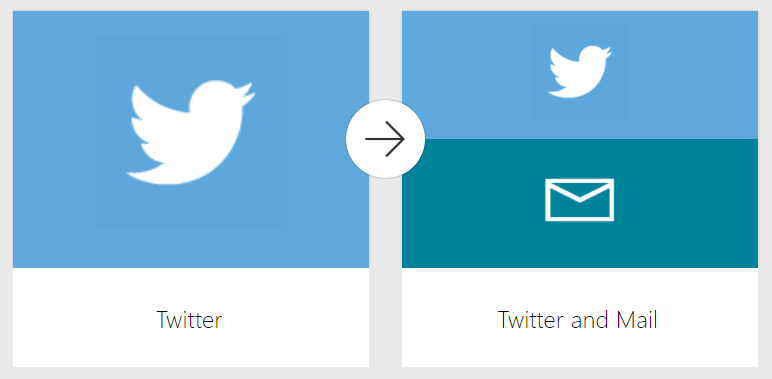
Bất cứ khi nào có tweet về từ khóa bạn chỉ định, Power Automate sẽ gửi email với một số thông tin chi tiết cơ bản của người dùng về tài khoản đã đăng tweet.
Các mẫu luồng tức thì hữu ích
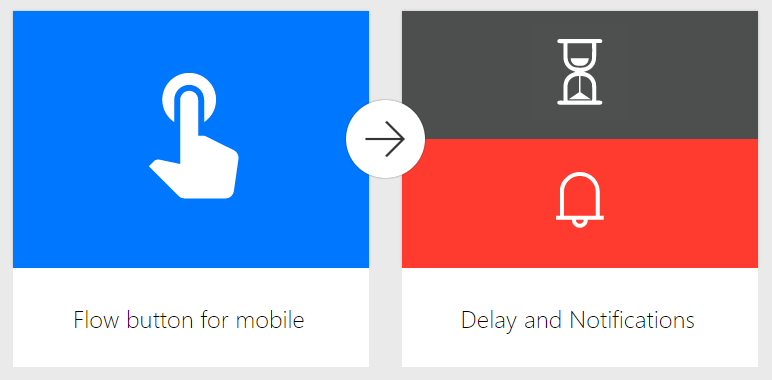
Mẫu quy trình này tạo một nút sẽ gửi cho bạn lời nhắc tùy chỉnh bị trì hoãn.
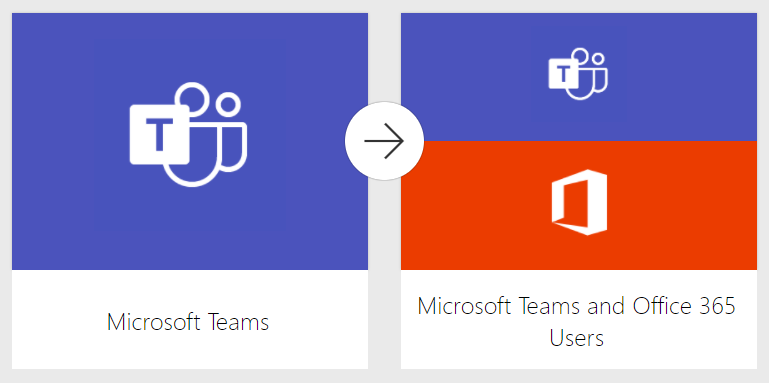
Quy trình này cho phép bạn lên lịch gặp gỡ với người gửi bất kỳ tin nhắn nào từ kênh hoặc cuộc trò chuyện của Microsoft Teams.
Đã lên lịch hữu ích. Mẫu dòng

Mẫu này sẽ xem lịch của bạn và gửi cho bạn bản tóm tắt qua email về tuần sắp tới của bạn, bao gồm thông tin về chuyến bay, khách sạn và thời tiết.
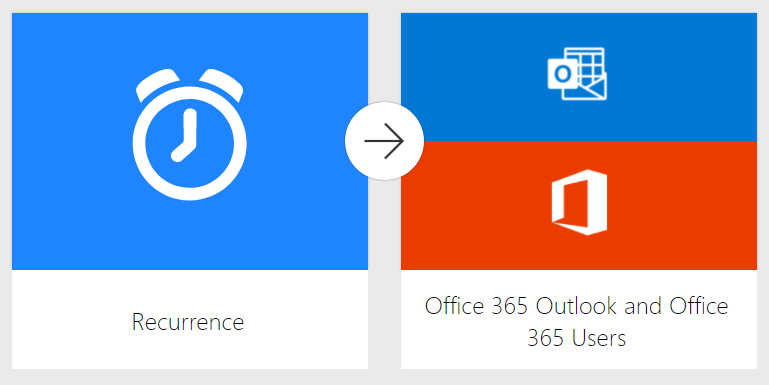
Đây là một công cụ tuyệt vời dành cho những người hay quên xem lịch ngày mai nhưng thường xuyên kiểm tra email. Nếu có bất kỳ cuộc họp nào vào ngày hôm sau trước thời gian bạn chỉ định, nó sẽ gửi lời nhắc đến email Outlook của bạn.
Dành nhiều thời gian hơn để làm những điều mà không ai khác có thể làm
Khẩu hiệu của Microsoft cho Power Automate là, "Hãy quan tâm đến những gì quan trọng. Tự động hóa phần còn lại ”. Bạn phải thừa nhận rằng, họ có lý. Nếu bạn tự động hóa những gì có thể tự động hóa, điều đó sẽ giúp bạn có nhiều thời gian hơn cho những việc quan trọng hơn như lập chiến lược, suy nghĩ sâu sắc và thư giãn. Hiện tại là tương lai và đã đến lúc đưa rô-bốt làm việc cho bạn!